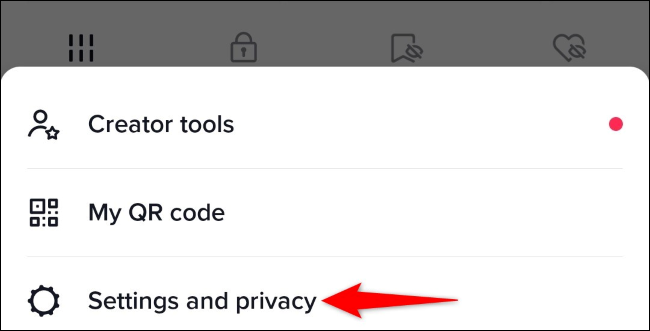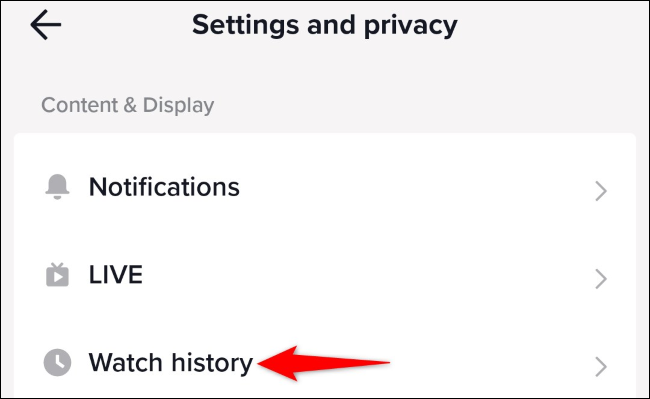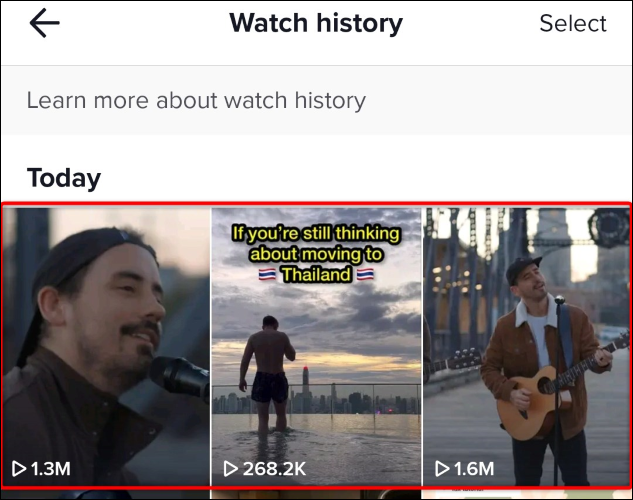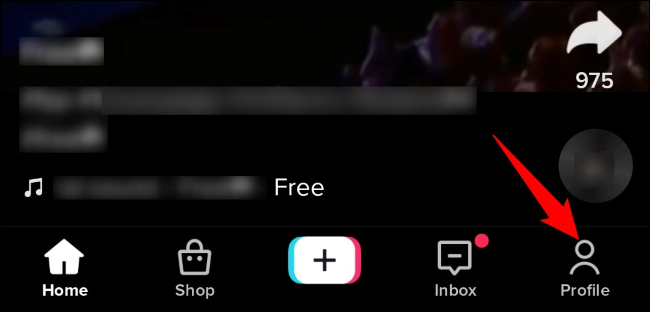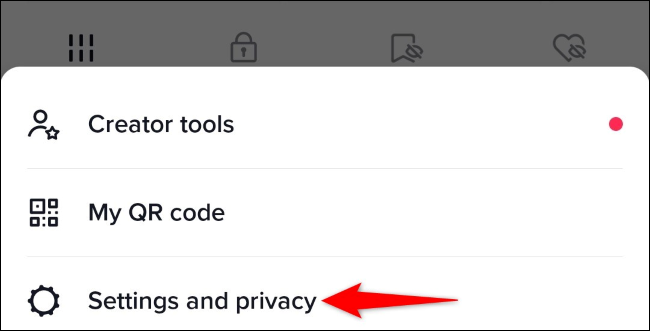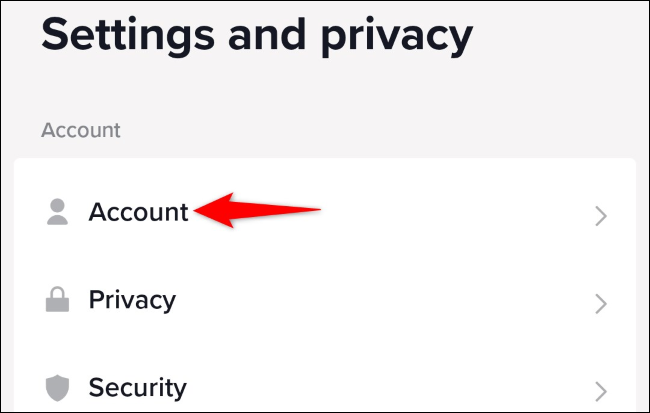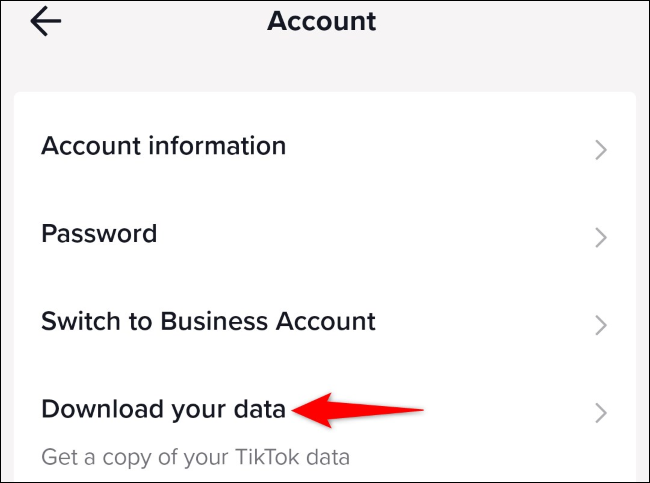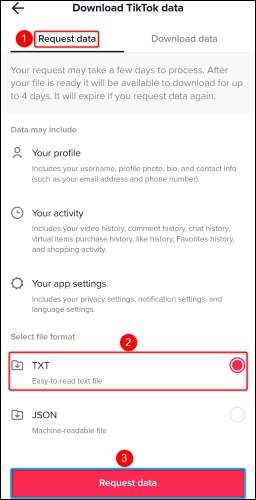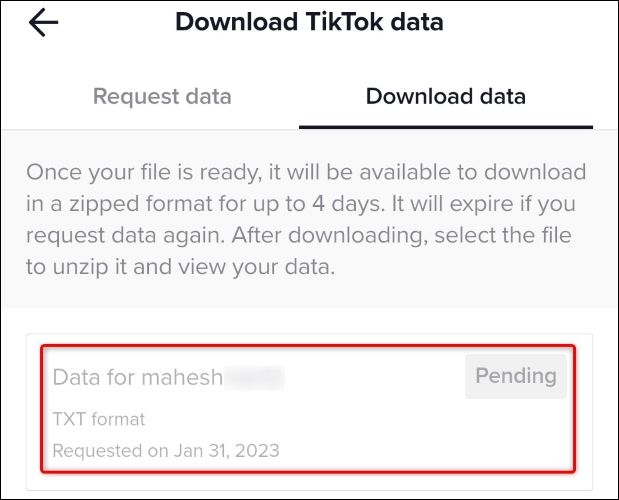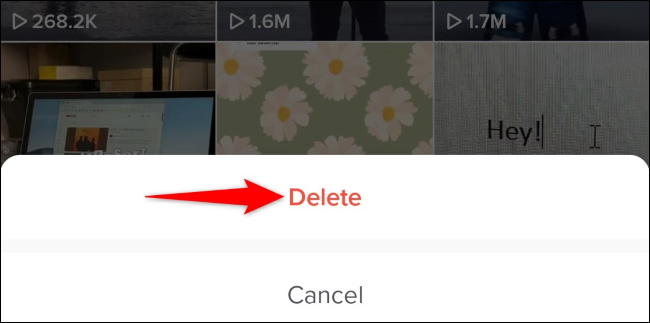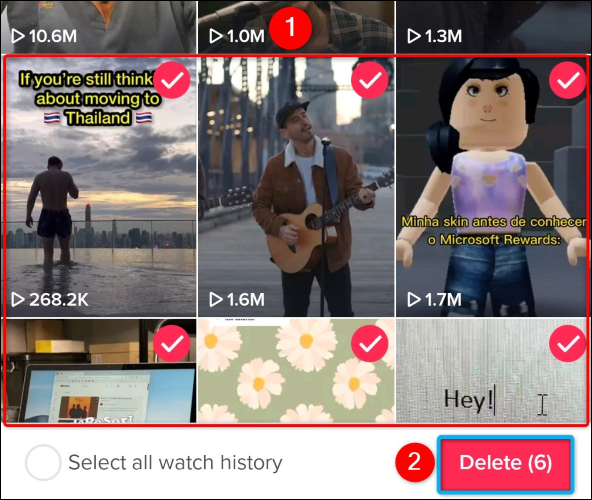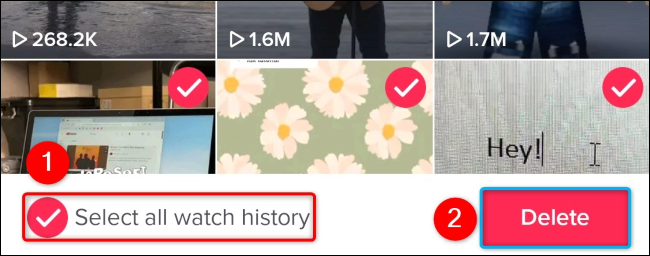A TikTok megtekintési előzményeinek megtekintése (és törlése):
Ha meg szeretnéd találni az összes videót, amit nemrég néztél meg a TikTokon A videófelvétel csak néhány kattintásnyira van. Könnyen megtekintheti, letöltheti és törölheti TikTok megtekintési előzményeit iPhone, iPad vagy Android telefonján. Itt van, hogyan.
Milyen adatokat tárol a TikTok megtekintési előzményei?
A TikTok megtekintési előzményei listát vezetnek az összes videóból amelyet az elmúlt 180 napban megtekintett a platformon. Az Előzmények oldalon egy videóra kattintva úgy nézheti meg, mintha először nézné meg.
Vegye figyelembe, hogy egyiket sem tartalmazza Élő videók vagy történetek megtekintési előzményeiben, így nem fogja látni az előzmények oldalon.
Törölheti a megtekintési előzményeket is, ha nem szeretné megőrizni a megtekintett tartalmak listáját. Ez egy állandó eljárás lesz, ami azt jelenti, hogy a jövőben nem tudja visszaállítani a megtekintési előzményeket, ha akarja. Ezenkívül nem kapja meg a törölt megtekintési előzményeket az adatok letöltésekor fiókja a peronról.
Hogyan tekintheti meg a TikTok megtekintési előzményeit
A megtekintett tartalom megtekintéséhez először indítsa el a TikTok alkalmazást a telefonján, és válassza a „Profil” lehetőséget az alsó sávban.
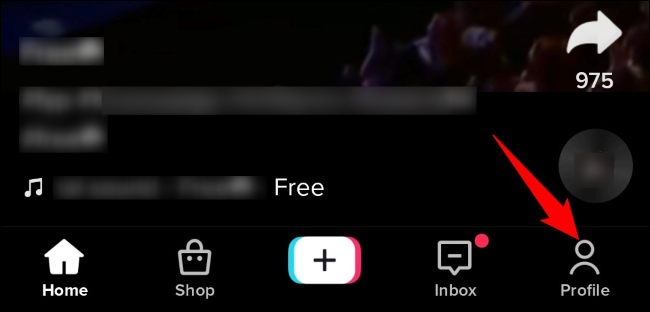
A profiloldal jobb felső sarkában kattintson a gombra hamburger menü (három vízszintes vonal), majd a menüben válassza a „Beállítások és adatvédelem” lehetőséget.
A Tartalom és megtekintés részben válassza a Megtekintési előzmények lehetőséget.
Megnyílik a Megtekintési előzmények oldal, amely az elmúlt 180 napban megtekintett videók listáját jeleníti meg. Görgessen le az oldalon az összes megtekintett videó megtekintéséhez.
Ha le szeretne játszani egy videót ebben a listában, kattintson a videóra, és elindul a lejátszás.
Hogyan töltheti le a megtekintett TikTok-videók listáját
Ha el szeretné menteni a megtekintett TikTok-videók listáját, megkérheti a TikTok-ot, hogy biztosítsa a fiókadatfájlját. Csakúgy, mint a fiókadatok letöltése Google و Facebook Ez a fájl tartalmazza a megtekintési előzményeket, valamint sok más, a fiókjához kapcsolódó adatot.
A letöltéshez indítsa el a TikTok-ot a telefonján, és válassza a "Profil" lehetőséget a jobb alsó sarokban.
A következő képernyőn a jobb felső sarokban érintse meg a hamburger menüt (három vízszintes vonal), és válassza a Beállítások és adatvédelem lehetőséget.
Válassz egy fiókot.”
Válassza az "Adatok letöltése" lehetőséget.
A TikTok adatok letöltése oldal tetején érintse meg az Adatkérés lapot. Ezután a "Fájlformátum kiválasztása" részben válassza a " TXT hogy megkapja a fiókadatait tartalmazó szöveges fájlt.
Végül küldje el letöltési kérelmét az alul található Adatkérés lehetőségre kattintva.
A TikTok megkapja letöltési kérelmét, és néhány napot vesz igénybe annak feldolgozása (ez gyorsabb is lehet). Az alkalmazás állapotát a TikTok adatletöltési oldalon az Adatletöltés lapon ellenőrizheti. Erről az oldalról tölti le az adatfájlt, amikor az elérhető lesz.
És ez az. A letöltött fájl tartalmazza a TikTok megtekintési előzményeit.
A megtekintési előzmények törlése a TikTokon
El szeretne távolítani egy adott videót, több videót vagy az összes videót a TikTok megtekintési előzményei közül? Ha igen, nyissa meg a megtekintési előzmények oldalát, és távolítsa el a már nem kívánt tartalmat.
Ehhez érintse meg a TikTok-profiljában a hamburger menüt, és lépjen a Beállítások és adatvédelem > Megtekintési előzmények menüpontra.
Ezen az oldalon, ha egyetlen videót szeretne törölni az előzményekből, érintse meg és tartsa lenyomva azt a videót. Ezután a megnyíló promptban válassza a Törlés lehetőséget.
Ha több videót is törölni szeretne a megtekintési előzményekből, koppintson a Kiválasztás elemre a képernyő jobb felső sarkában. Ezután érintse meg az eltávolítani kívánt videókat, és válassza a „Törlés (X)” lehetőséget az alkalmazás jobb alsó sarkában. (Az „X” a kiválasztott videók száma.)
Ha törölni szeretné a teljes megtekintési előzményt, érintse meg a Kiválasztás lehetőséget a képernyő jobb felső sarkában. Alul kapcsolja be az Összes megtekintési előzmény kiválasztása lehetőséget, majd válassza a Törlés lehetőséget.
A megnyíló promptban válassza a "Törlés" lehetőséget, és válassza a TikTok lehetőséget Távolítsa el a kiválasztott videoklip(eke)t. megtekintési előzményeiből.
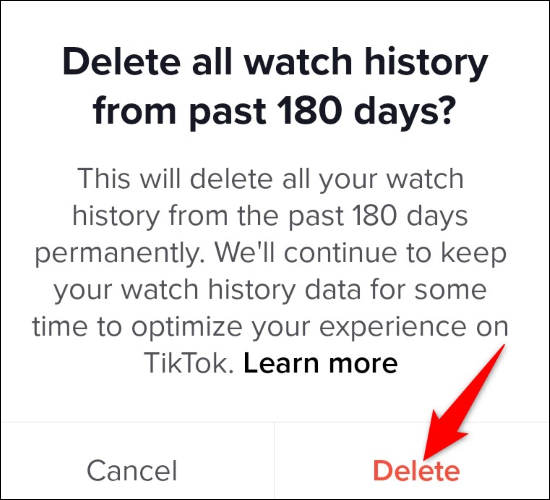
A TikTok listája tiszta. Amíg itt van, derítse ki, hogyan A YouTube megtekintési előzményeinek törlése és gólt szerzett Instagram keresés és gólt szerzett Google keresősáv .